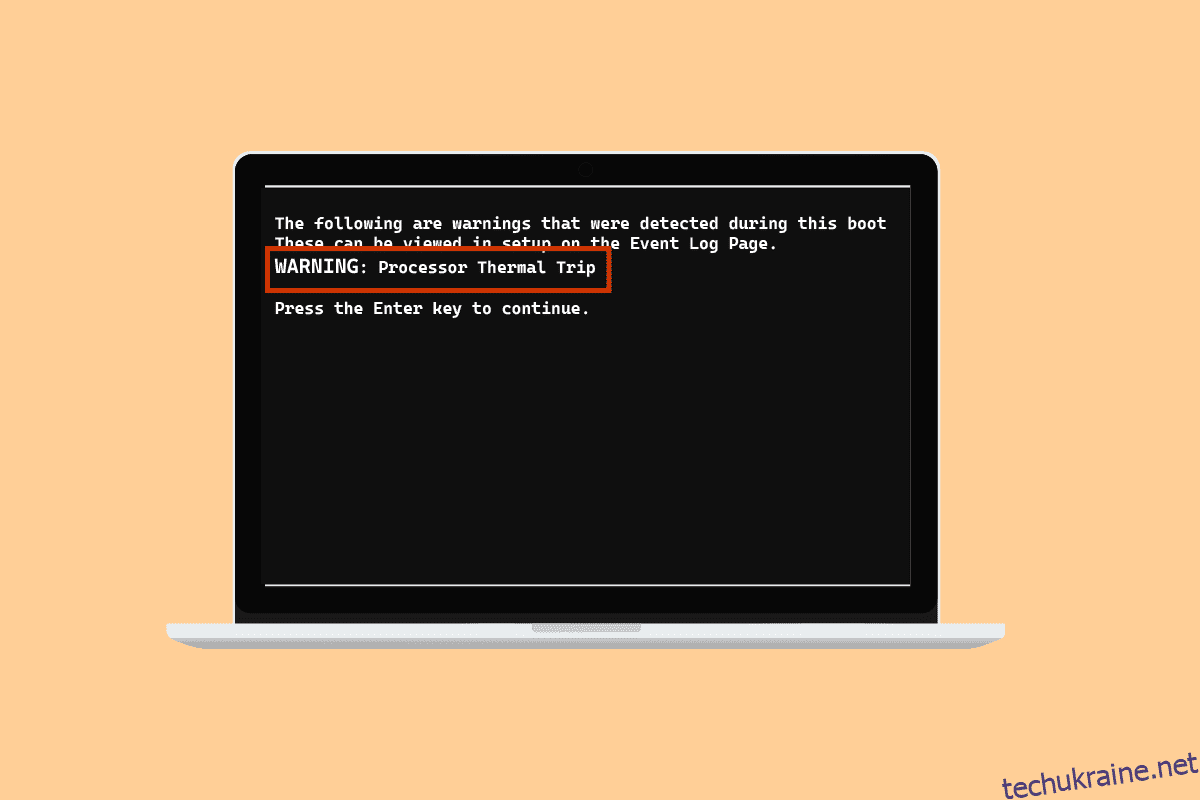Термічний відключення запобігає перевантаженню та запіканню ЦП. Це система охолодження, яка забезпечує постійне охолодження процесора системи. У разі нагрівання процесора система вимикається. Якщо ваша система перетнула поріг охолодження та стала занадто гарячою, у вашій системі може виникнути помилка теплового відключення. Якщо ви хтось, хто шукає вирішення цієї проблеми, тоді ви в потрібному місці. Ми не лише розповімо вам про вирішення цієї проблеми, але й познайомимо вас із причинами перегріву. Отже, давайте детально розглянемо проблеми, через які ваша система нагрівається, і відповідні способи їх вирішення.
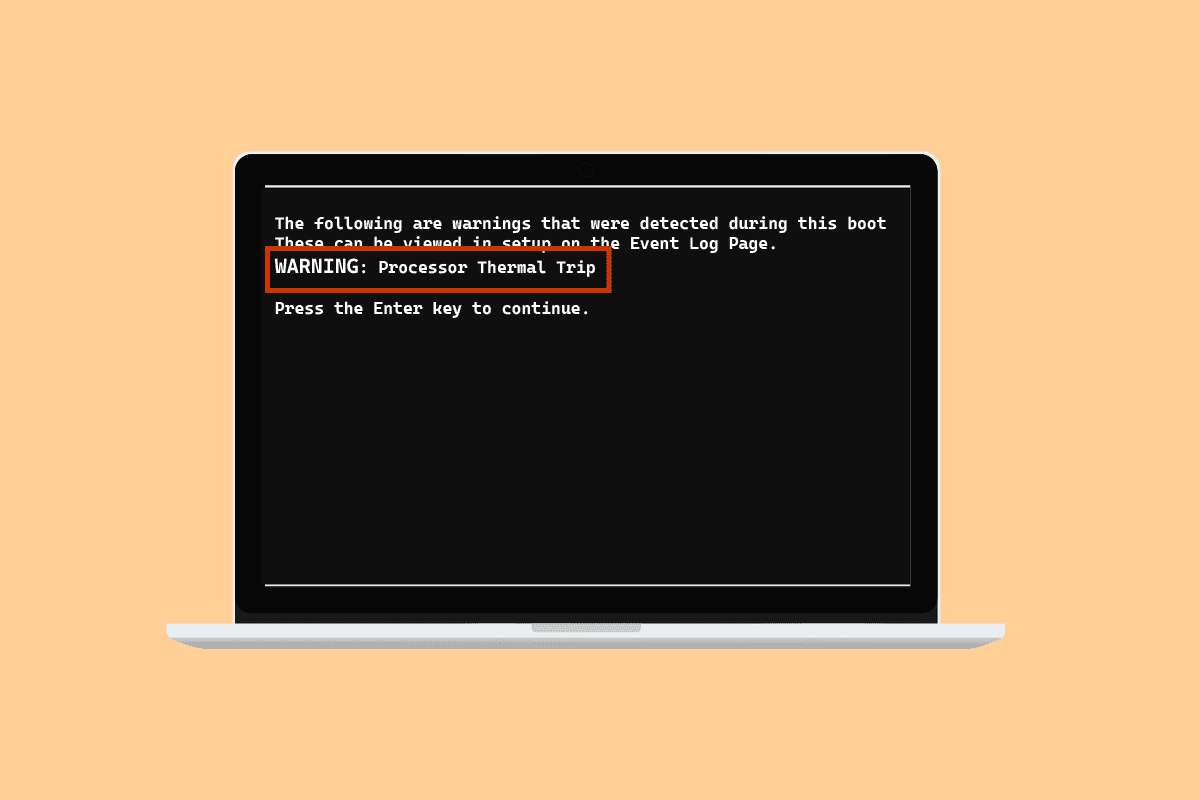
Як виправити помилку Thermal Trip Error у Windows 10
Домінуючою та найпоширенішою причиною помилки теплового відключення в Windows 10 є несправність системи охолодження процесу. Окрім цього, причину теплового відключення було пояснено в пунктах, наведених нижче:
- Нечистий комп’ютер може спричинити блокування системи охолодження пилом, що призводить до помилки.
- Ще однією причиною теплового відключення може бути розгін, який разом зі збільшенням тактової частоти також підвищує температуру.
- Якщо процесор встановлено неправильно, це також може бути причиною проблеми з перегріванням.
- Якщо програма або гра у вашій системі не має достатніх ресурсів, це може спричинити помилку.
- Вірус або зловмисне програмне забезпечення в системі також може спричинити проблеми з перегріванням.
Зазвичай методи, які використовуються для вирішення проблеми з перегріванням, — це фізичні методи, як-от очищення комп’ютера, перевірка вентилятора тощо. Якими б простими не здавалися ці рішення, вони однаково важливі для вирішення проблеми. Отже, давайте почнемо з того, що спочатку дізнаємося більше про ці методи усунення несправностей:
Спосіб 1: Основні методи усунення несправностей
Спробуйте наступні основні та прості кроки, перш ніж переходити до більш складних методів:
1А. Перевірте вентилятори
Перше і основне, що потрібно перевірити при перегріві – це вентилятор. Крім того, вам потрібно перевірити, чи немає перешкод поблизу вентиляційного отвору, які заважають йому виконувати функцію охолодження. Якщо ви використовуєте ноутбук, ви можете переконатися, що його потік повітря не перешкоджає, тримаючи його на колінах, а не на столі.
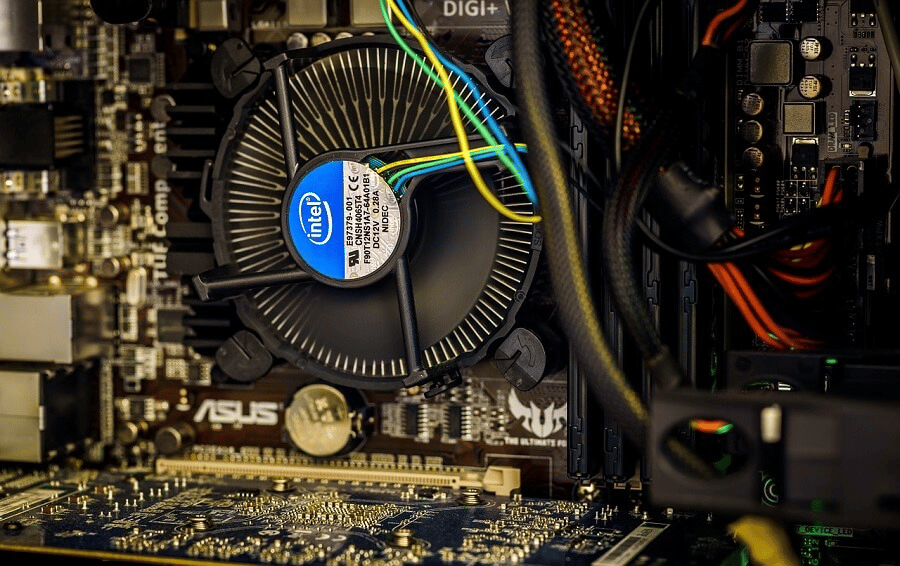
1B. Перевірте середовище
Ще одна причина, яку зазвичай не торкаються, – це занепокоєння середовищем, у якому працює система. Занадто жарке або вологе середовище також впливає на реакцію систем. Отже, якщо ви працюєте в умовах перегріву; це може призвести до помилки термічного відключення.
1С. Запустіть перевірку шкідливих програм
Наступний метод усунення несправностей, який можна застосувати як рішення для виправлення теплового відключення, — це запустити антивірусне сканування або сканування шкідливого програмного забезпечення у вашій системі, оскільки вірусна атака також спричинила проблему. Щоб дізнатися більше, ознайомтеся з нашим посібником про те, як сканувати комп’ютер на віруси.
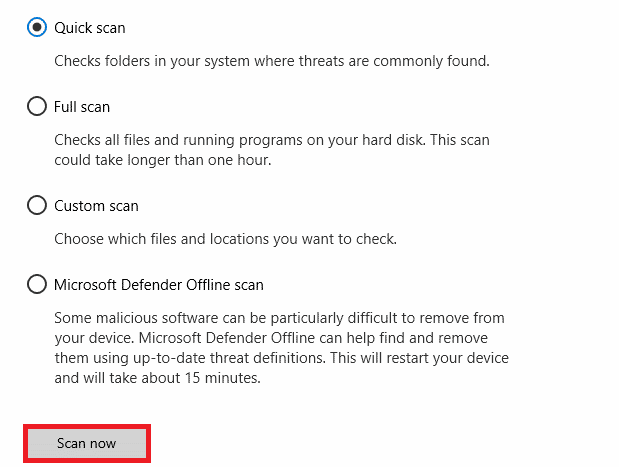
1D. Видалення програм
Якщо ви нещодавно встановили програму або програму у своїй системі, і з того часу почали стикатися з проблемою теплового відключення, можливо, встановлена програма стоїть за помилкою. Щоб виключити таку можливість, необхідно видалити програму, виконавши такі дії:
1. Клацніть правою кнопкою миші піктограму Windows на екрані та виберіть Програми та функції.
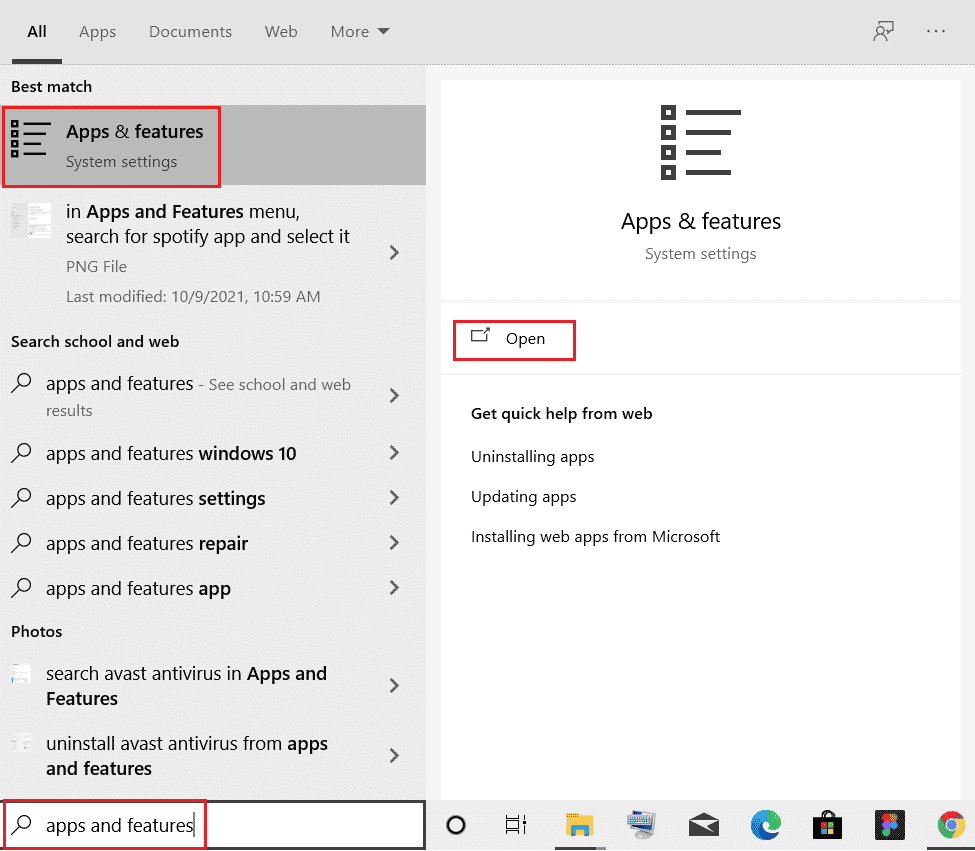
2. Знайдіть програму (наприклад, CCleaner) за допомогою списку пошуку та натисніть на неї.
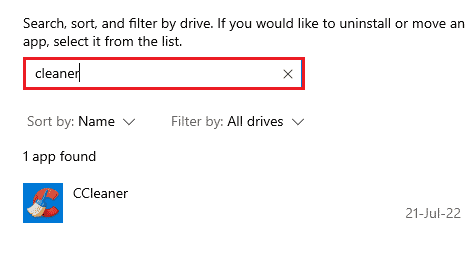
3. Виберіть Видалити.
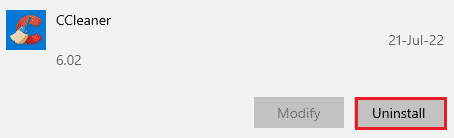
4. Натисніть «Видалити», щоб підтвердити.
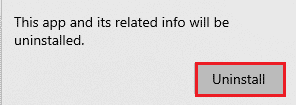
Спосіб 2. Закрийте фонові процеси
Наступне теплове відключення в списку рішень для ноутбуків — це перевірка використання центрального процесора системи. Вентилятор працюватиме швидше, а система створюватиме більше навантаження на ресурси, якщо певні програми чи процеси створюватимуть більше навантаження або займатимуть більше місця на диску. Якщо це так, ви можете перевірити згадані проблеми за допомогою диспетчера завдань.
1. Одночасно натисніть клавіші Ctrl + Shift + Esc, щоб відкрити диспетчер завдань.
2. Перевірте запущені процеси на вкладці «Процеси», які спричиняють високе використання ЦП.
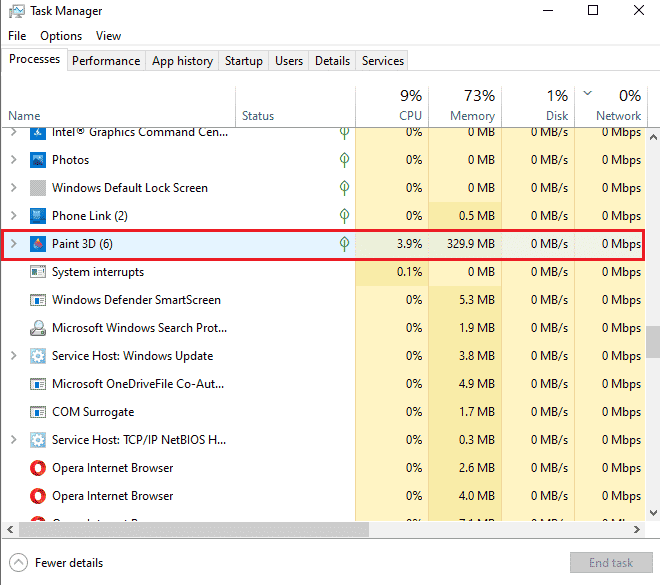
3. Клацніть правою кнопкою миші на такому процесі (наприклад, Paint 3D) і виберіть Завершити завдання.
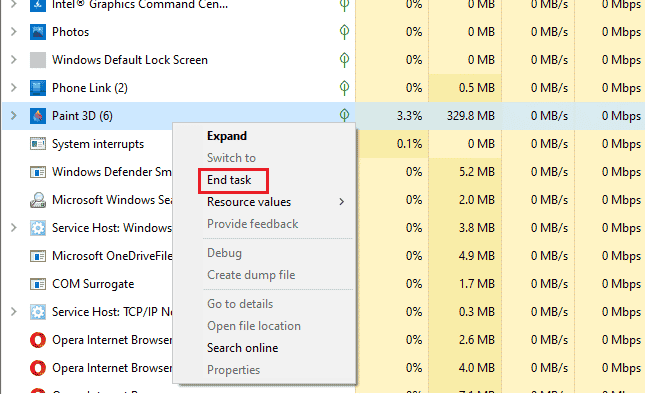
Якщо вищезазначені кроки не допомогли вам вирішити проблему використання ЦП, ви можете прочитати наш посібник про те, як виправити високу завантаженість ЦП у Windows 10, щоб дізнатися більше.
Спосіб 3: Вимкніть розгін
Наступне рішення, яке ми маємо перед собою, пов’язане з розгоном. Як обговорювалося у вищезазначених причинах, розгін призводить до перегріву та, зрештою, викликає помилку. З цієї причини вимкнення розгону має вирішальне значення для усунення помилки теплового відключення та охолодження системи. Нижче наведено кроки, які можуть допомогти вам вимкнути його.
1. Натисніть одночасно клавіші Windows + I, щоб відкрити налаштування.
2. Потім клацніть Оновлення та безпека в ньому.

3. Виберіть Відновлення на лівій панелі.
4. Натисніть Перезапустити зараз.
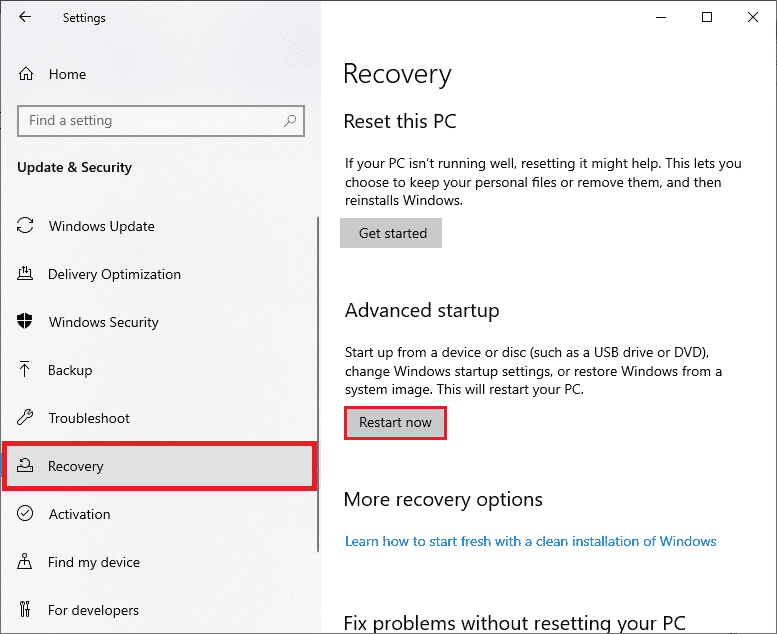
5. Коли система перезавантажиться, виберіть Усунення несправностей.

6. Далі виберіть Додаткові параметри.
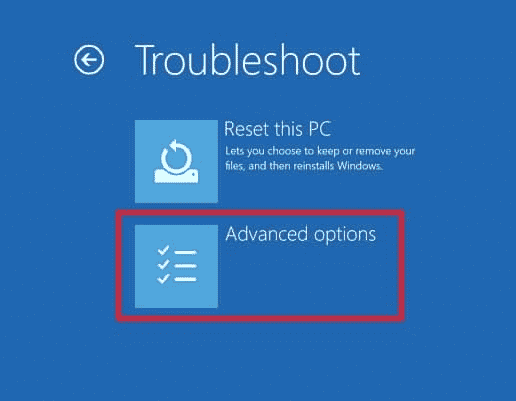
7. Тепер клацніть UEFI Firmware Settings і виберіть Restart.
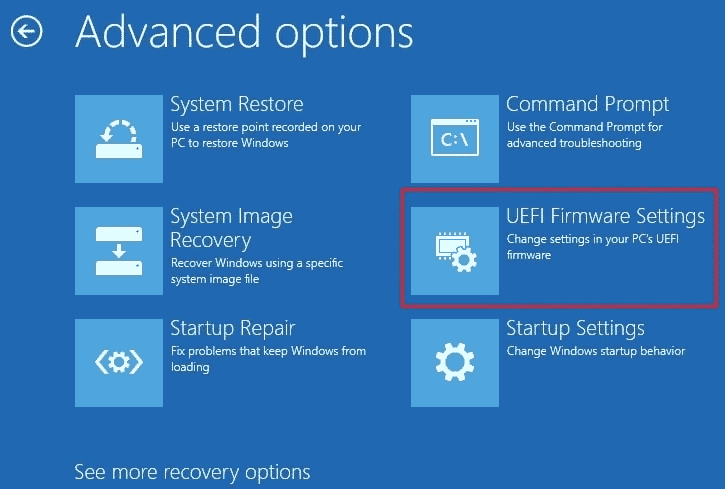
8. Після перезавантаження системи автоматично відкриється BIOS, виберіть у ньому вкладку «Додатково».
9. Потім клацніть «Продуктивність» і виберіть «Розгін».
10. Тепер вимкніть опцію розгону.
11. Нарешті натисніть клавішу f10, щоб зберегти зміни в BIOS, а потім запустіть систему в звичайному режимі.
Це одне з ефективних рішень Thermal trip у ноутбуках.
Спосіб 4: Збільште оперативну пам’ять
Наступний метод, який може бути корисним у виправленні помилки теплового відключення, – це збільшення оперативної пам’яті. Можливо, у вашій системі недостатньо оперативної пам’яті, і вона потребує більше місця через меншу кількість пам’яті, це може призвести до уповільнення, зависання системи або перегріву, а отже, до помилки. Отже, у такому випадку вам може допомогти збільшення оперативної пам’яті з 2 ГБ до 4 ГБ. Ви також можете переглянути наш посібник Як перевірити частоту оперативної пам’яті в Windows 10, щоб отримати додаткові відомості про оперативну пам’ять у вашій системі.
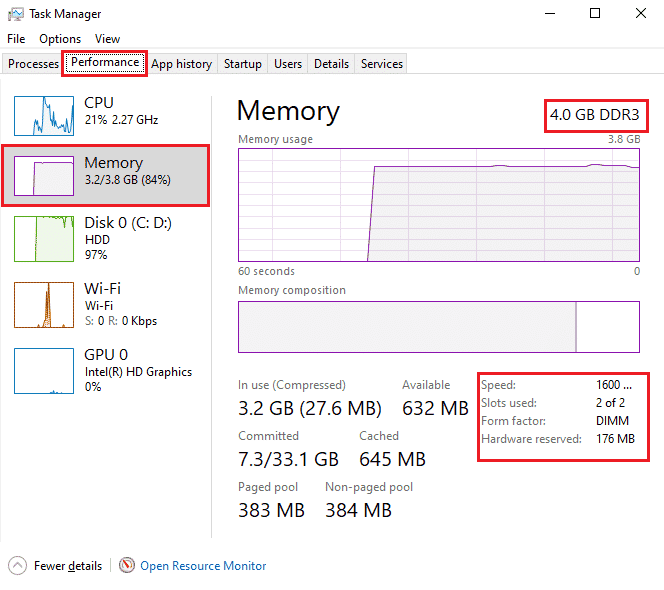
Спосіб 5. Перевірте температуру всередині
Якщо жоден із методів не допоміг вам у вирішенні проблеми з помилкою теплового відключення, ви можете спробувати перевірити температуру ядра вашої системи за допомогою програми стороннього виробника. З його допомогою ви зможете порівняти температуру вашої системи зі стандартною температурою ядра.
1. Відкрийте офіційний сайт Core Temp і завантажте програмне забезпечення.
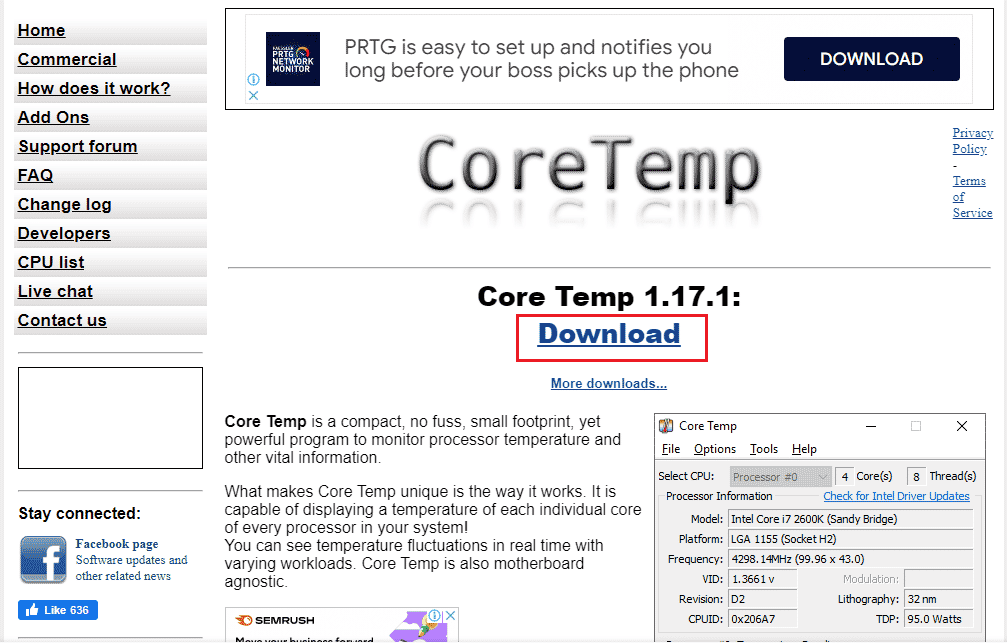
2. Після встановлення запустіть програму та перевірте температуру перед кожним ядром.
3. Якщо температура ядра вашої системи перевищує стандартну температуру, тобто між 40 і 65 градусами Цельсія (або 104 градусами за Фаренгейтом і 149 градусами за Фаренгейтом), і жодне з виправлень не спрацювало, ви можете перевірити свою систему експертом з обладнання.
Професійна порада: перевірте термопасту та радіатор
Термопаста допомагає різко охолодити вашу систему через вентилятор. Якщо система вентиляції на вашому пристрої працює нормально, а ви все ще стикаєтеся з помилкою Thermal trip in laptop solutions, то, ймовірно, термопаста на вашому процесі застосована неправильно. У цьому випадку процесор може перегрітися і призвести до помилки. Тому важливо перевірити термопасту та радіатор на вашому процесорі:
1. Зніміть вентилятор, обережно відкрутивши болти прямо над процесором.

2. Нанесіть охолоджуючий засіб поверх процесора.
3. Тепер знову закрутіть вентилятор на його місце.
4. Через деякий час перезавантажте ПК.
Отже, це теплові рішення для ноутбуків.
Часті запитання (FAQ)
Q1. Яка температура небезпечна для комп’ютера?
Відповідь Якщо ваша система працює при температурі нижче 65 градусів за Цельсієм, хвилюватися нема про що. Але все, що перетинає позначку 70 градусів за Цельсієм, небезпечно для вашої системи, тому її потрібно охолодити.
Q2. Що таке термовідключення в ПК?
Відповідь Перегрівання ПК відбувається, коли температура процесора або центрального процесора досягає критичного рівня, що призводить до автоматичного завершення роботи системи, щоб уникнути будь-яких незворотних пошкоджень.
Q3. Що мається на увазі під тепловою подорожжю?
Відповідь Термічний розчіпник — біметалічний тепловий пристрій, який захищає систему від перевантаження. Це призводить до розмикання автоматичного вимикача із затримкою.
Q4. Що станеться, якщо мій комп’ютер довго перегрівається?
Відповідь Перегрів системи протягом тривалого періоду призводить до нестабільної роботи комп’ютера та його завершення. Це також може призвести до потенційного пошкодження компонентів.
Q5. Скільки тримається термопаста?
Відповідь У звичайних компаундах термопасти служать близько 2-3 років. Тоді як для складів вищого класу обмеження становить 7 років.
***
Ми сподіваємося, що наш посібник допоміг вам усіма можливими способами виправити помилку теплового відключення та дізнатися, що викликає перегрівання. Повідомте нам, який із методів найбільше скерував вас у вирішенні проблеми. Якщо у вас є додаткові запитання або є якісь цінні пропозиції, напишіть нам коментар.